Durch die Erstellung von Sonderangeboten können Sie Ihre Buchungen erheblich steigern, indem Sie Reisende mit ermäßigten Preisen anlocken. Befolgen Sie die beschriebenen Schritte, um Standard-, Frühangebots-, Last-Minute- oder zeitfensterspezifische Angebote effektiv einzurichten.
Rechtlicher Hinweis für Sonderangebote
Sie müssen bei der Anzeige von Preisen alle geltenden Gesetze und Vorschriften einhalten, einschließlich, aber nicht beschränkt auf die Verpflichtung, alle Steuern und Gebühren in dem von Ihnen angezeigten Preis zu berücksichtigen. Außerdem muss als durchgestrichener Preis, sobald ein solcher aufgeführt wird, der niedrigste Preis angezeigt werden, der im vorangegangen Monat für das Produkt berechnet wurde. Der durchgestrichene Preis kann bis zu 30 Tage auf dem Angebot für die Aktivität verbleiben und muss nach Ablauf von 30 Tagen entfernt werden.
Über Sonderangebote
Sie können Ihre Preise für eine begrenzte Zeit senken, um mehr Reisende für Ihre Aktivität zu begeistern. Diese Rabatte werden 'Sonderangebote' genannt und können hier eingerichtet werden.
- Gehen Sie von Ihrer Startseite aus auf Erstellen > Sonderangebot
- Hier können Sie ein Sonderangebot erstellen
Unsere Insights und Tipps zu Sonderangeboten:
- Erstellen Sie keine Angebote, die länger als 30 Tage gültig sind. Wenn Sie dauerhaft einen niedrigeren Preis wünschen, bearbeiten Sie ihn einfach in der Preisfunktion.
- Erstellen Sie keine Angebote, die weit in der Zukunft liegen (d.h. für Aktivitäten, die mehr als 60 Tage entfernt sind).
- Sonderangebote können die Nachfrage ankurbeln und Buchungen um bis zu 25% steigern.
- Erhöhen Sie nicht zunächst Ihre Preise, bevor Sie Sonderangebote erstellen: Wir überwachen solche unlauteren Praktiken. Wiederholte Verstöße können zur Sperrung dieser Funktion führen (in diesem Fall können Sie keine Sonderangebote mehr erstellen).
Wie Sie ein Standard-Sonderangebot erstellen
Schritte:
- Geben Sie Ihrem Sonderangebot einen Namen (z.B. Sommerangebot 2025).
- Wählen Sie die Tour und die Touroption, auf die das Angebot angewendet werden soll. Sie können mehr als eine Tour und Touroption auswählen.
- Legen Sie die Aktivitätsdaten fest, auf die das Angebot angewendet werden soll.
- Wählen Sie Standard-Sonderangebot als Angebotsart.
- Bestimmen Sie die Tage und Zeitfenster, auf die das Angebot angewendet werden soll. Standardmäßig gilt es für alle Zeitfenster.
- Legen Sie den Rabatt in Prozent und die Anzahl der Plätze fest, für die das Angebot gelten soll. Standardmäßig gilt es für alle Plätze.
Wann sollten Sie ein 'Standard-Sonderangebot' erstellen?
- Wenn Sie Reisende an bestimmten zukünftigen Tagen anziehen möchten
- Wenn Sie mit niedrigeren Preisen experimentieren möchten, um den Effekt auf Ihre Buchungen zu studieren.
Wie Sie ein 'Frühbucherangebot' erstellen
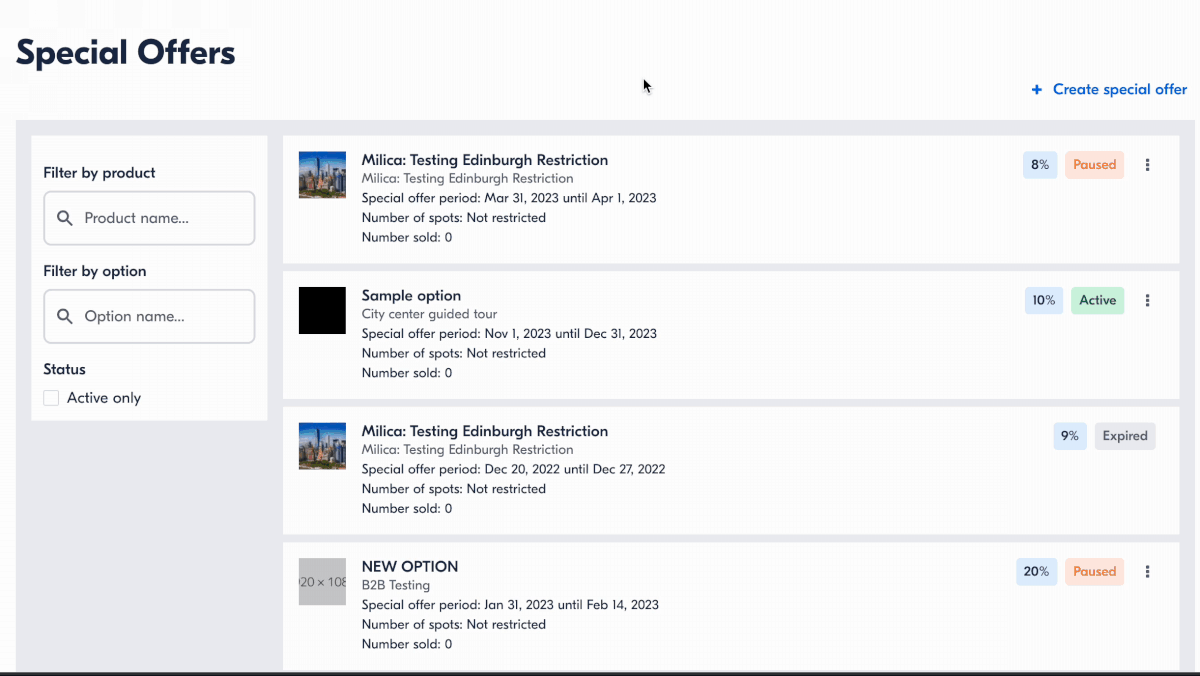
Schritte:
- Geben Sie Ihrem Sonderangebot einen Namen (z.B. Frühbucher-Rabatt - 10%).
- Wählen Sie die Tour und die Touroption, auf die das Angebot angewendet werden soll. Sie können mehr als eine Tour und Touroption auswählen.
- Legen Sie die Aktivitätsdaten fest, auf die das Angebot angewendet werden soll.
- Wählen Sie als Angebotsart „Frühangebot“ aus.
- Geben Sie die von Ihnen gewünschte Frist ein, bis zu der gebucht werden muss, um vom Angebot zu profitieren.
Hinweis: Ein Buchungsvorschlag von „10“ bei Frühbucherangebot bedeutet: Alle Buchungen, die mindestens 10 Tage vor dem Aktivitätstermin erfolgen, erhalten das Sonderangebot. - Bestimmen Sie die Tage und Zeitfenster, auf die das Angebot angewendet werden soll. Standardmäßig gilt es für alle Zeitfenster.
- Legen Sie den Rabatt in Prozent und die Anzahl der Plätze fest, für die das Angebot gelten soll. Standardmäßig gilt es für alle Plätze.
Wann sollten Sie ein 'Frühbucherangebot' erstellen?
- Buchen Sie frühzeitig zukünftige Termine.
- Machen Sie Reisende auf zukünftige Aktivitätstermine aufmerksam, bevor es Ihre Konkurrenz tut.
Wie Sie ein 'Last-Minute-Angebot' erstellen
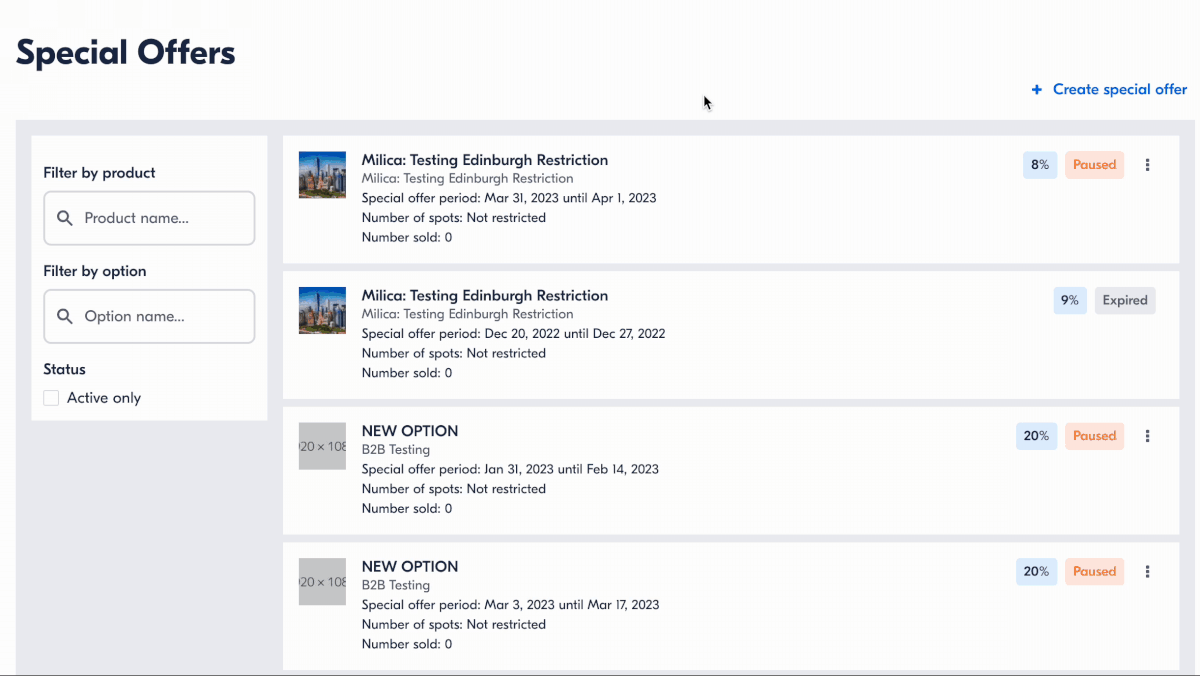
Schritte:
- Nennen Sie Ihre Tour (z. B. 2 Tage Last-Minute-Angebot - 10%).
- Wählen Sie die Tour und die Touroption aus, um das Angebot anzuwenden. Sie können mehrere auswählen.
- Wählen Sie die Aktivitätsdaten für das Angebot aus.
- Wählen Sie als Angebotsart „Last-Minute-Angebot“.
- Geben Sie den Buchungshinweis ein (z. B. bedeutet ein Buchungshinweis von „2“, dass Buchungen, die höchstens 2 Tage im Voraus erfolgen, das Sonderangebot erhalten).
- Wählen Sie die Tage und Zeitfenster für das Angebot aus. Standardmäßig gilt es für alle Slots.
- Definieren Sie die % Rabatt und Sitzplatzanzahl für das Angebot. Standardmäßig gilt es für alle Sitze.
Wann sollten Sie ein 'Last-Minute-Angebot' erstellen?
- Verkaufen Sie Restbestände in letzter Minute, anstatt sie unverkauft zu lassen.
Wie Sie ein Angebot für bestimmte Zeitfenster stellen
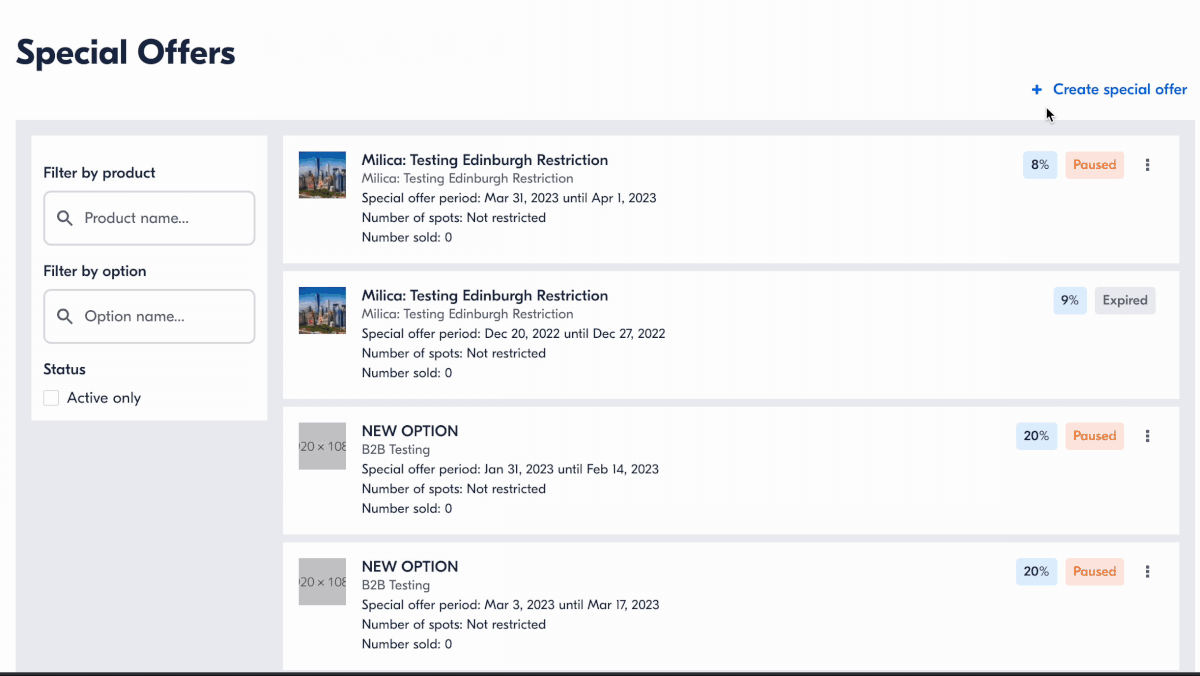
Schritte:
- Geben Sie Ihrem Angebot einen Namen (z.B. Nachmittagsdeal - 10%).
- Wählen Sie die Tour und die Touroption, auf die das Angebot angewendet werden soll. Sie können mehr als eine Tour und Touroption auswählen.
- Legen Sie die Aktivitätsdaten fest, auf die das Angebot angewendet werden soll.
- Bestimmen Sie die gewünschte Art des Angebots. Wenn Sie sich noch einmal bezüglich der Unterschiede zwischen den Angebotstypen vergewissern möchten, lesen Sie einfach erneut den obigen Abschnitt.
- Wählen Sie die Tage und Zeitfenster aus, auf die das Angebot angewendet werden soll, indem Sie auf Bestimmte Wochentage und Zeitfenster einbeziehen klicken.
Beachten Sie bitte, dass alle Ihre Zeitfenster entsprechend der Verfügbarkeit gefüllt werden, die Sie beim Erstellen Ihres Produktes angegeben haben. - Legen Sie den Rabatt in Prozent und die Anzahl der Plätze fest, für die das Angebot gelten soll. Standardmäßig gilt es für alle Plätze.